在 Mac 上搜尋和刪除重複檔案和照片的 5 種最佳方法
已發表: 2024-08-25如果您擔心 Mac 的儲存空間,我們敢打賭,如果您刪除重複的文件,您可以清除其中的一些儲存空間。清理儲存空間時,重複檔案經常被忽視,但相信我們,它們佔用的空間比您想像的要多得多。我們不要忘記您有多少次點擊下載鏈接,在修改或編輯後保存原始文件的副本,等等,所有這些都只不過是重複的文件。
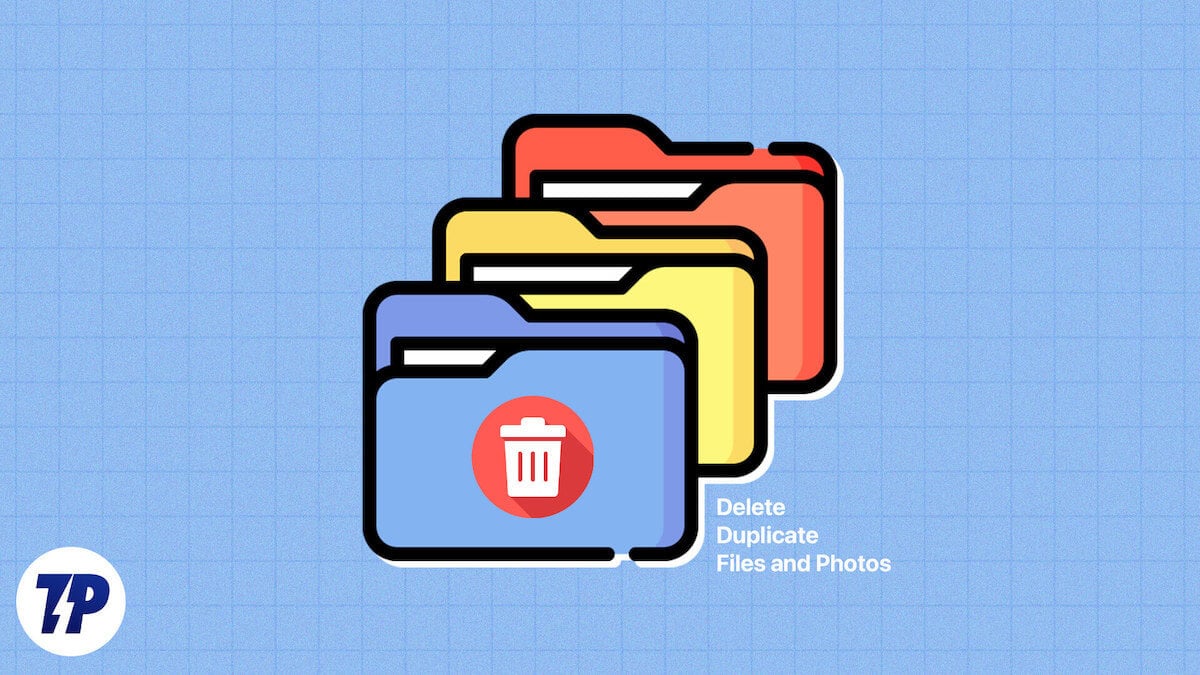
雖然問題聽起來很簡單,但搜尋和刪除重複檔案卻很困難。在嘗試進行手動搜尋之前,請不要;這幾乎是不可能的,而且有更好、更有效的方法來做到這一點。本指南概述了在 Mac 上搜尋和刪除重複檔案和照片的五種此類方法。讓我們開始吧!
目錄
手動刪除重複的檔案和照片
如果您的情況得到控制,並且您寧願刪除已知存在的重複文件,請嘗試這種嚴肅的方法。由於名稱相似的檔案會在名稱後面加上連續的數字,因此您可以搜尋以 (1)、(2) 等結尾的檔案名稱。它們很可能是重複文件,因此您可以在找到原始文件後將其刪除。
使用第三方清理應用程式刪除重複文件
雖然 CleanMyMac X、MacKeeper 和 Cleaner One Pro 等清潔應用程式在清理儲存空間方面更受歡迎,但其功能集的一部分包括刪除重複檔案。垃圾清除是清理應用程式的標準功能,通常包括搜尋和刪除重複檔案。它簡單、快速、直接。
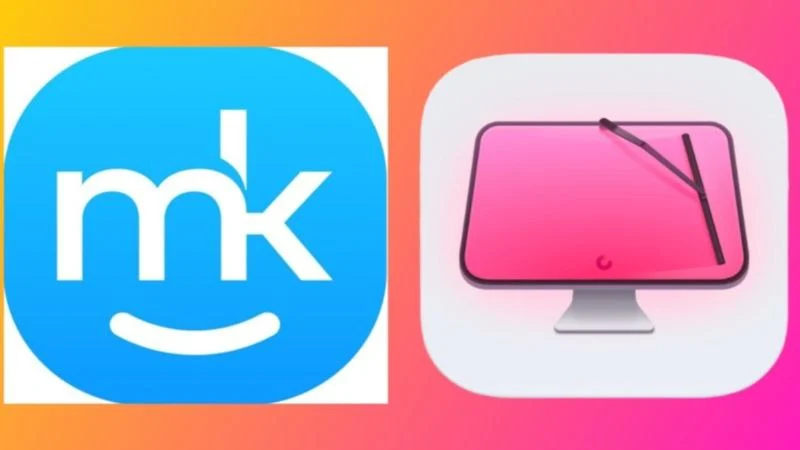
刪除重複檔案和照片的應用程式
如果清潔應用程式和手動清潔不適合您,您可以嘗試專用應用程式。此類應用程式專為識別和刪除 Mac 中的重複檔案和照片而設計,無需太多麻煩。讓我們來看看三個這樣的應用程式。
1.雙子座2
Gemini 2 是一款來自 MacPaw 的流行重複文件清理應用程序,可滿足您的一切需求。我們對該應用程式非常欽佩的是其令人稱讚的掃描速度。在我們的測試中,儘管檔案名稱不同,Gemini 2 仍可以分離出外觀相似的影像。當然,搜尋重複檔案對於應用程式來說並不是什麼大事。
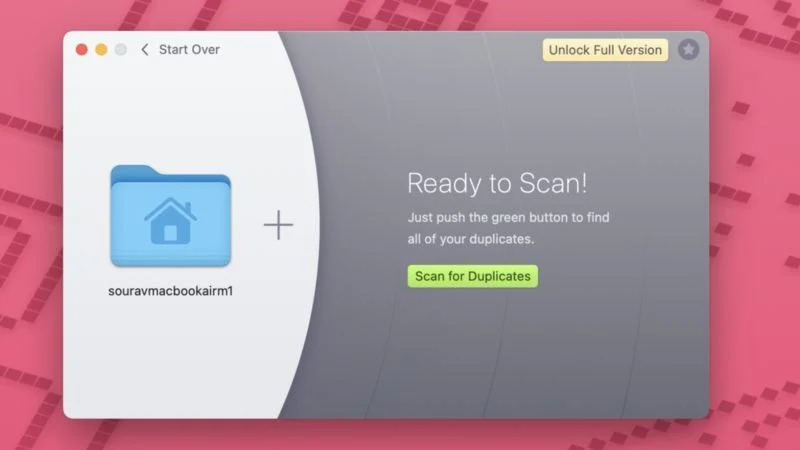
為了保持簡潔,Gemini 2 可讓您掃描整個 Mac、特定資料夾、影像檔案或音樂檔案。您可以立即刪除重複文件,也可以在查看重複文件後手動刪除它們。 Gemini 2 可以即時檢查重複檔案並相應地提示您,例如當您不小心下載相同檔案兩次時。儘管免費版的數量相當有限,但高級版的價格很合理,起價為 19.95 美元。
2. 欺騙大師
如果您正在尋找一款免費應用程式來完成這項工作,dupeGuru 就是您的最佳選擇。根據我們的測試,該應用程式在掃描重複影像時要慢得多。我們在搜尋重複檔案時沒有遇到此類問題,因為該應用程式可以快速搜尋資料夾。當然,dupeGuru 一開始就沒有吸引人的介面,但考慮到其免費和開源的性質,它可以被忽略。

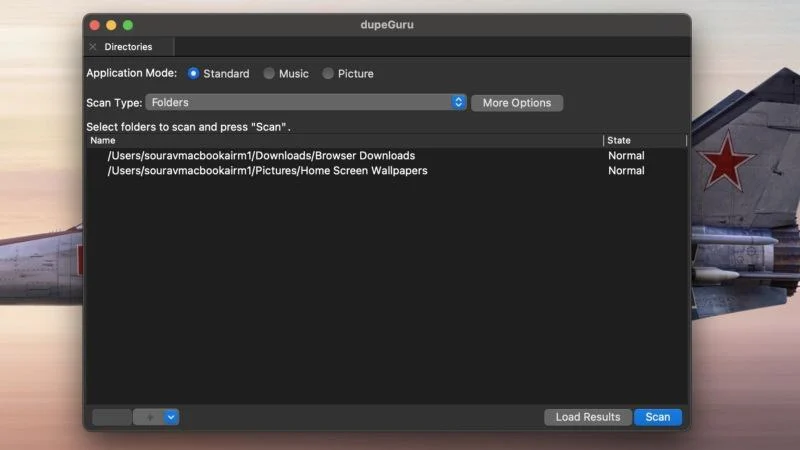
dupeGuru 具有周到的模糊搜尋功能,可以偵測外觀相似的影像,即使它們不是彼此的複製品。您還可以在應用程式的設定中微調搜尋演算法以產生準確的結果。如果您不想卸載重複的文件,您可以將它們重新命名或複製到應用程式本身的其他資料夾中。總的來說,dupeGuru 是用於此目的的可靠應用程式。
3.掃光X
如果Mac 上的照片比文件需要更多排序,請嘗試Photosweeper X。消除重複照片。事情並沒有就此結束:Photosweeper X 還可以搜尋編輯後的圖像和重複的影片文件,這是同類產品之一。
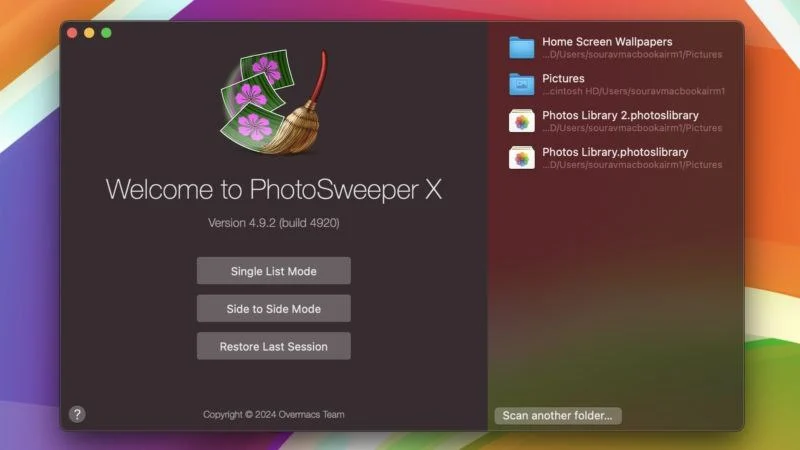
該應用程式包含大量功能,例如批量重命名重複項、鎖定照片、使用標籤對照片進行排序、AI 圖像比較等。儘管根據我們的經驗,該介面感覺有點過時,但另一方面,該應用程式足夠快且相當準確。唯一的挑剔是 Photosweeper X 是一款付費應用程序,但好的一面是,它確實提供了免費試用版,可以在購買完整版本之前進行試用。
使用智慧型資料夾刪除重複文件
雖然此方法更適合查找重複文件,但刪除它們只需要一個額外的步驟。此外,此方法僅依賴檔案名,而不依賴其內容,因此您無法搜尋重複的照片。無論如何,步驟如下——
- 開啟Finder ,然後從 Mac 的功能表列中選擇「檔案」選項。
- 點擊下拉式選單中的“新智慧型資料夾”選項。
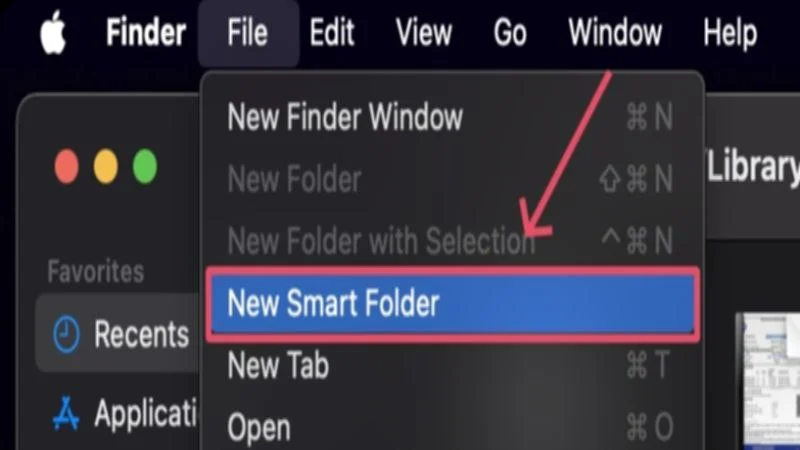
- 將會開啟一個對話框,您必須在其中選擇加號 (+)圖示才能設定搜尋參數。
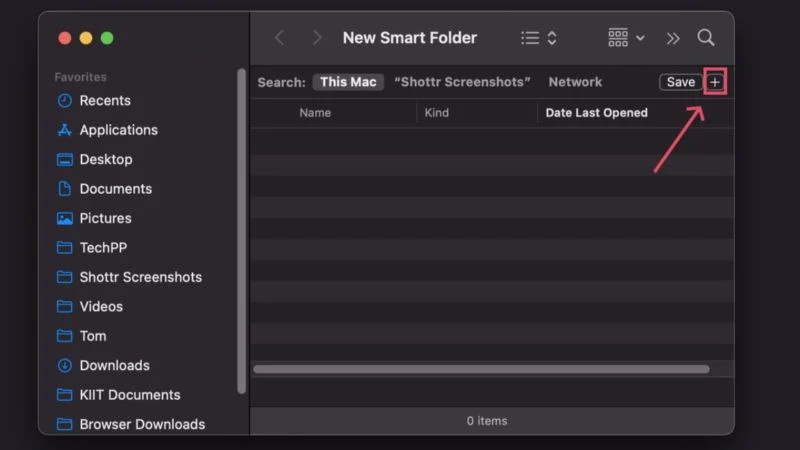
- 選擇“是”後面的下拉式選單箭頭,然後選擇所需的檔案類型。您也可以一一搜尋所有文件類型。
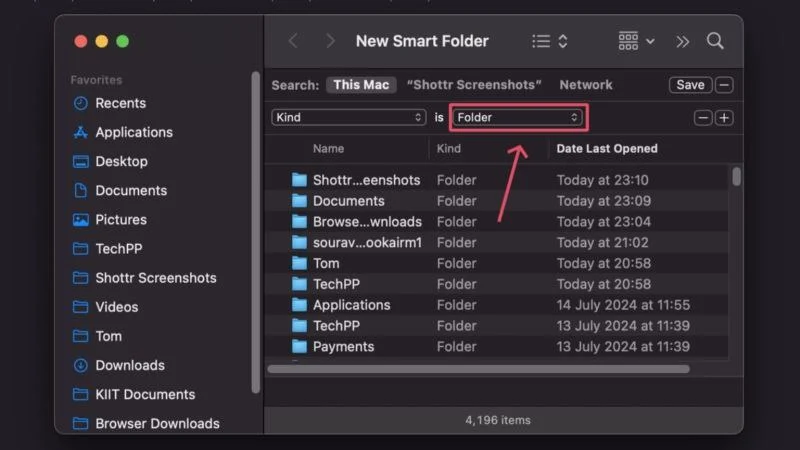
- 搜尋結果出現後,選擇漢堡選單 (≡)圖示即可將結果顯示為列表,以便於查看。此外,使用下圖中所示的圖示按名稱對結果進行排序。
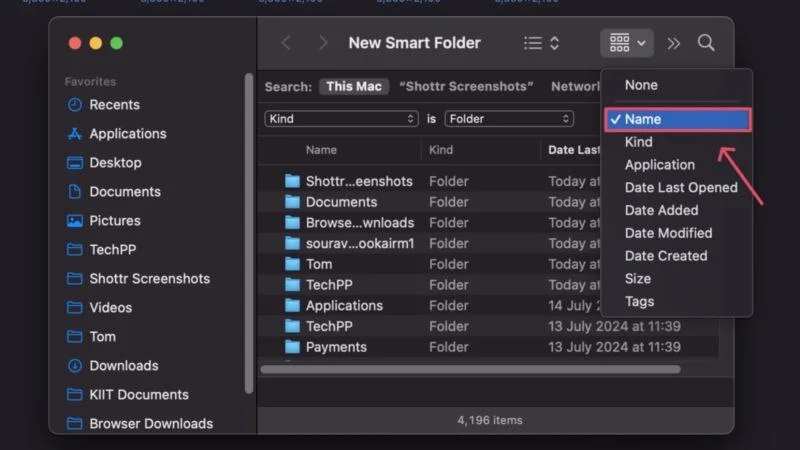
- 如果您遇到名稱相似的文件,請右鍵單擊它們並選擇“在封閉資料夾中顯示” 。這將帶您到文件的原始位置,您可以在其中將其刪除。
使用終端命令刪除重複文件
也可以使用老式的 macOS 終端機來搜尋重複檔案。同樣,您無法搜尋外觀相似的圖像,因為此方法依賴檔案名稱。為此——
- 打開終端機。
- 使用波形符和反斜線指定搜尋目錄。例如,如果您想切換到文件資料夾,請輸入~/Documents並按下回車鍵。確保您要搜尋的目錄存在於您的 Mac 上。
- 輸入以下命令:
尋找 ./ -type f -exec md5 {} \; | awk -F '=' '{print $2 “\t”$1}' |排序| tee重複項.txt - 導航到相應的資料夾,您將看到一個名為d uplicates.txt的檔案。打開它。
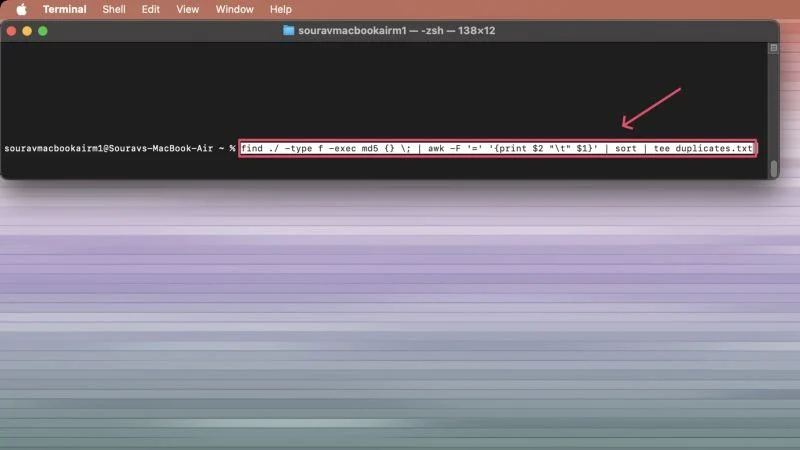
- 如果您遇到帶有md5標記的檔案名,它們是重複的,您可以將其刪除。
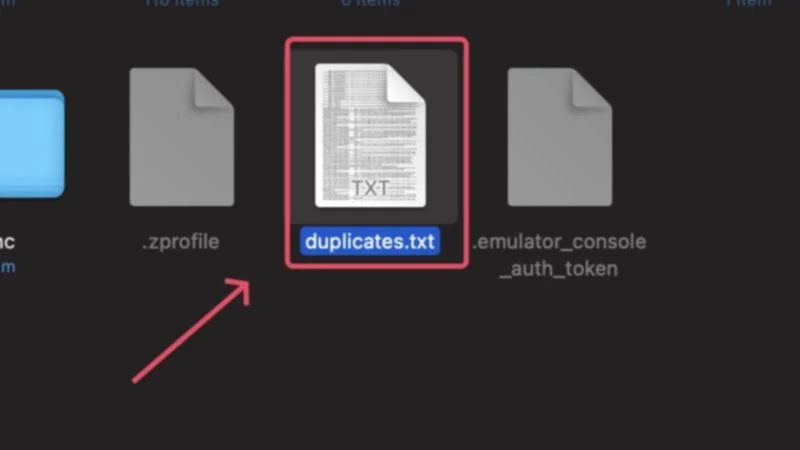
瞬間刪除重複的檔案和照片
之後,您可能已經意識到刪除重複檔案並不令人畏懼。有了這麼多第三方和更乾淨的應用程序,您可以在幾分鐘內完成它。雖然使用這些應用程式是盡可能無縫的,但我們建議在刪除檔案和照片之前徹底檢查它們。雖然智慧型資料夾和終端方法足以處理少量重複項,但它們可以讓您深入了解 Mac 擁有的重複檔案和照片的數量。
